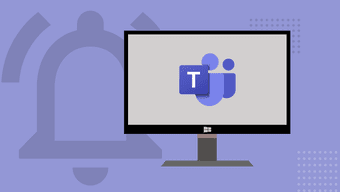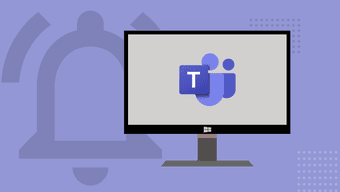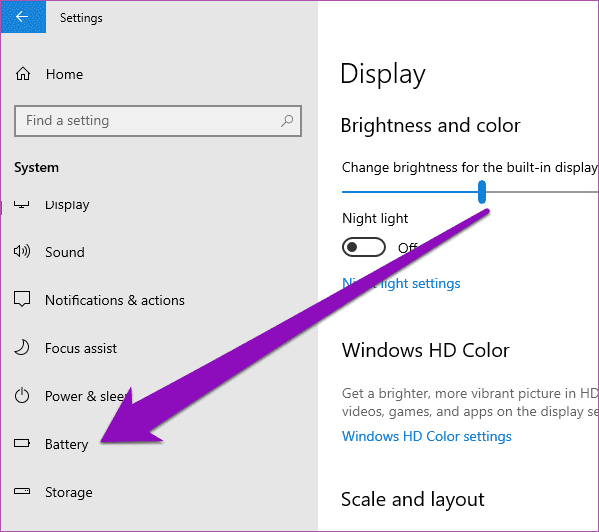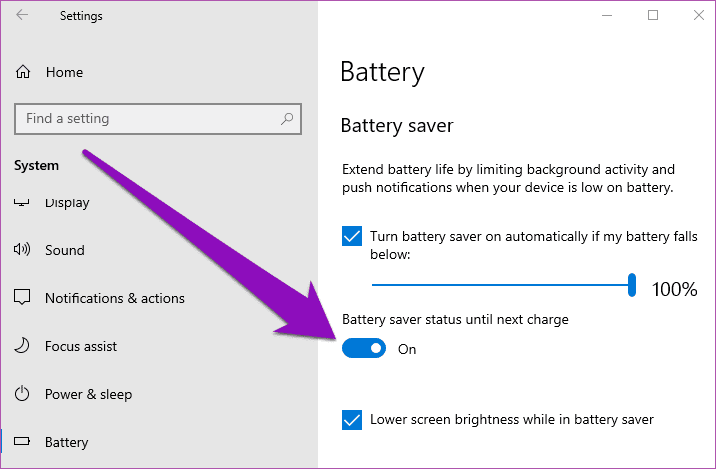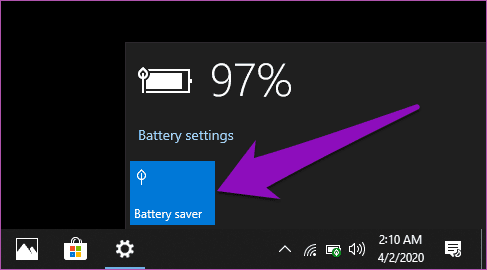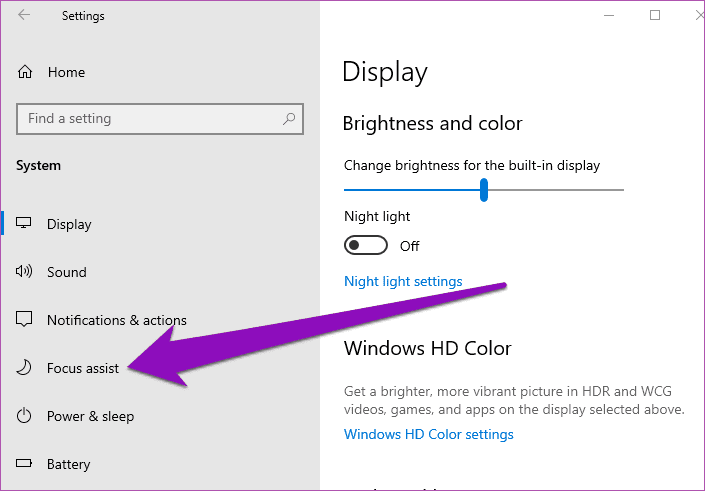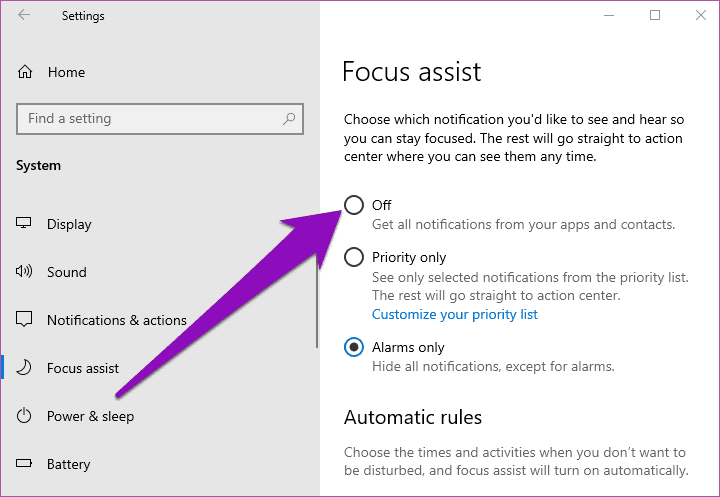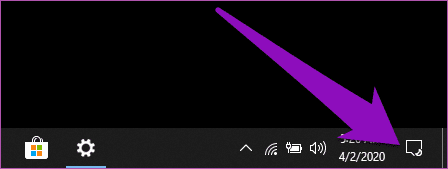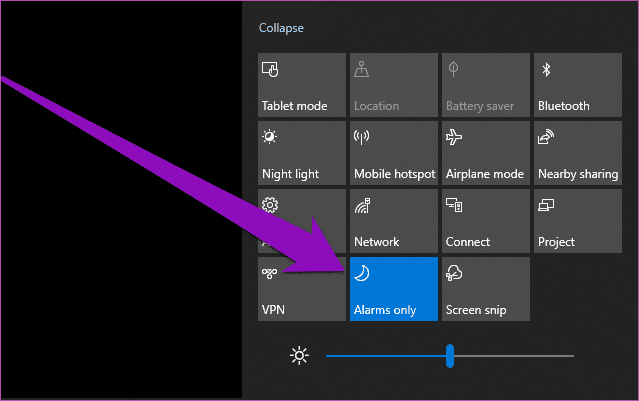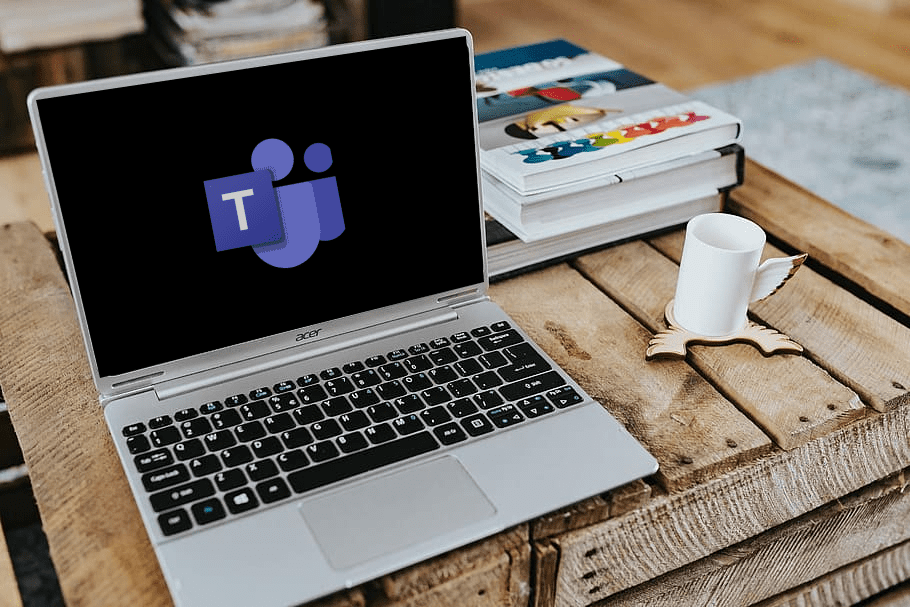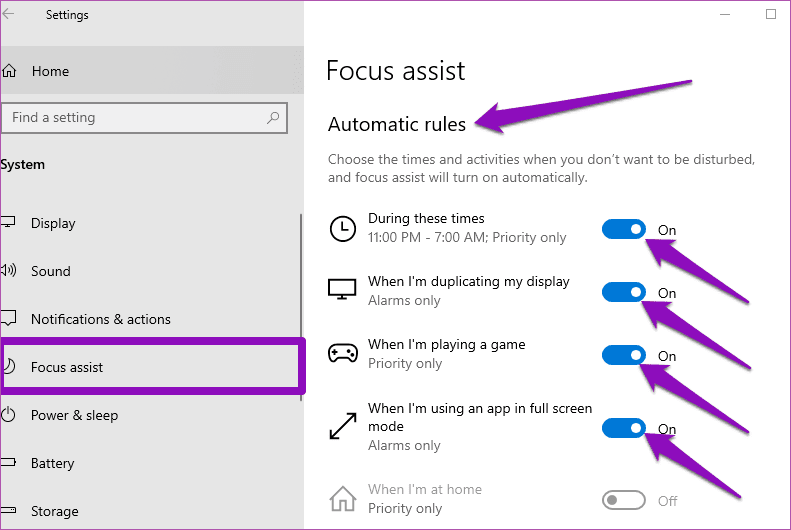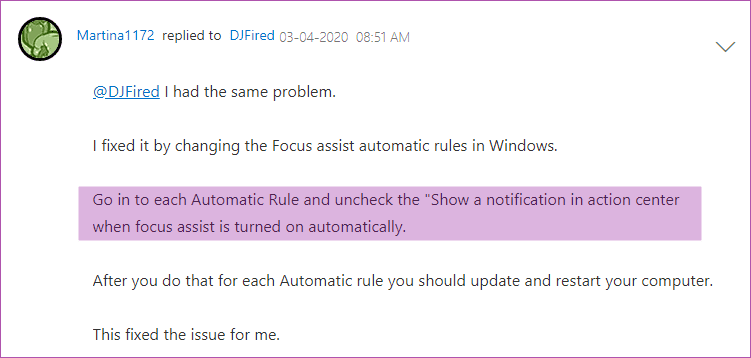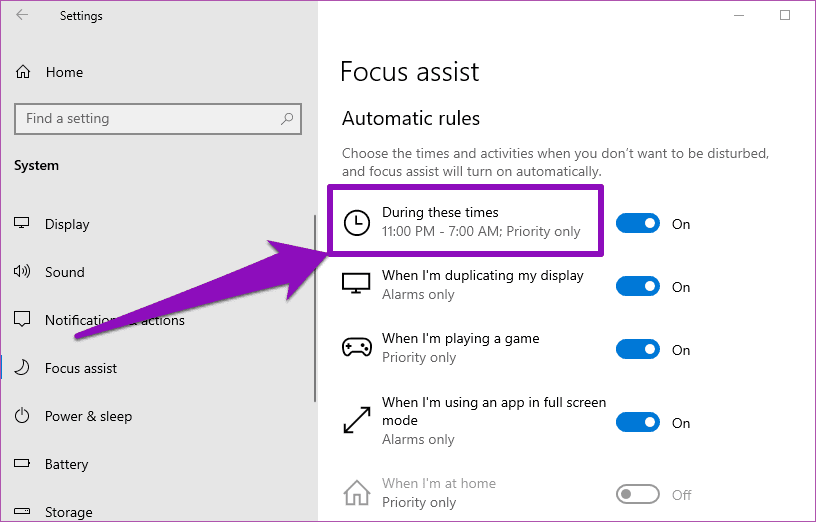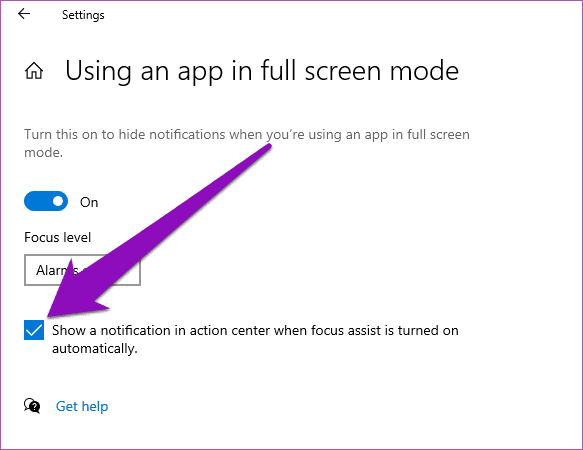Microsoft Teams is een van de beste tools voor teambeheer waarmee bedrijven en organisaties op afstand kunnen samenwerken en communiceren . Mis je nuttige informatie en updates van je team of collega's? Dat is mogelijk als de Microsoft Teams-app geen meldingen verzendt voor nieuwe berichten, vermeldingen en andere dingen. Je vraagt je misschien af wat er is gebeurd en zoekt oplossingen voor de Microsoft Teams-app die de juiste meldingen verzendt op Windows 10.
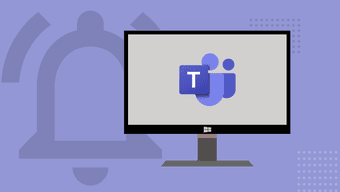
In dit bericht hebben we 3 mogelijke oplossingen vermeld om dat op te lossen. Laten we er meteen op ingaan, zullen we?
1. Schakel batterijbesparing uit
Heb je de Battery Saver-optie geactiveerd op je Windows-laptop? Zo ja, dan wilt u misschien die functie uitschakelen om de meldingen van Microsoft Teams onverwijld te ontvangen. Battery Saver helpt u batterijvermogen op uw Windows 10-computer te besparen door processen zoals app-updates, live updates van Start Menu-tegels , enz. tijdelijk op te schorten. Battery Saver voorkomt echter ook dat sommige apps u (push)meldingen sturen.
Om het probleem met ontbrekende meldingen van Microsoft Teams op te lossen, moet u proberen de batterijbesparing van uw pc uit te schakelen. Volg de onderstaande stappen om te zien hoe.
Stap 1: Start het menu Windows-instellingen.
Stap 2: Selecteer Systeem.

Stap 3: Tik op Batterij in het linkerdeelvenster.
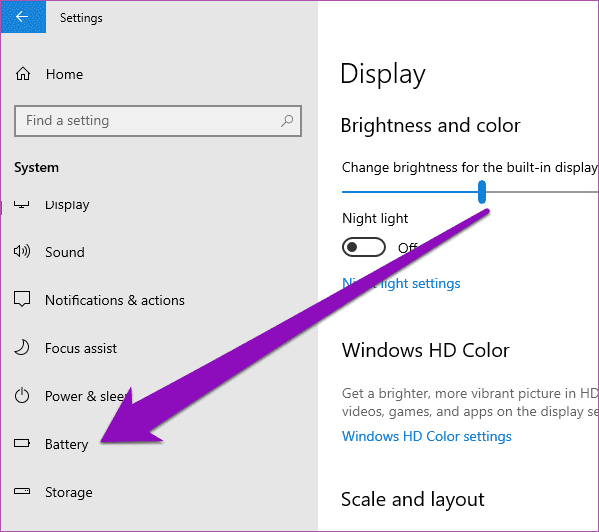
Stap 4: Scroll naar het gedeelte Batterijbesparing en schakel de optie 'Batterijbesparingsstatus tot volgende keer opladen' uit.
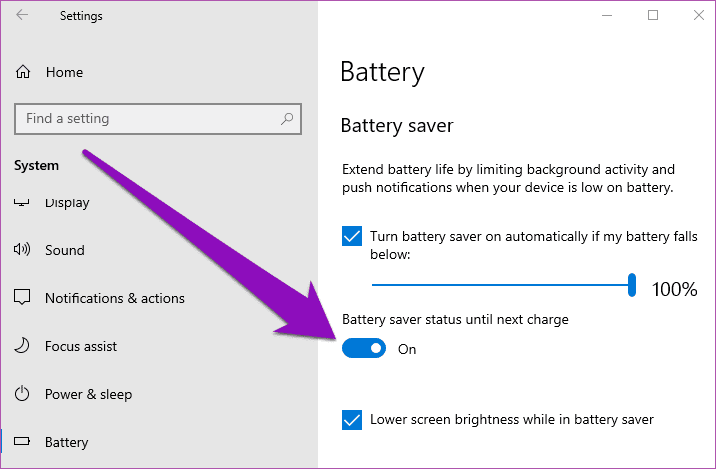
U kunt ook op het batterijpictogram op de taakbalk van uw pc tikken en op de optie Batterijbesparing in het batterijvenster klikken.
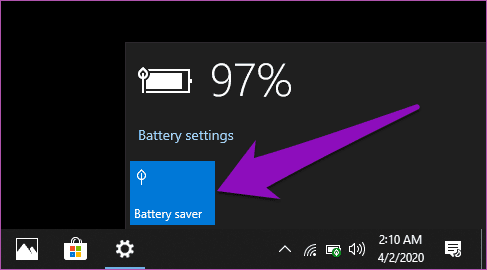
Een andere snelle manier om uw Windows-computer uit de batterijbesparingsmodus te halen, is door hem op een stroombron aan te sluiten. Het Windows 10-besturingssysteem is ontworpen om Batterijbesparing automatisch uit te schakelen wanneer uw pc is aangesloten of wordt opgeladen.
Controleer na het deactiveren van Batterijbesparing of de meldingen van Microsoft-teams nu binnenkomen of niet.
2. Schakel de focushulp uit
Focus Assist is een andere Windows 10-functie die de manier kan veranderen waarop meldingen van uw apps worden afgeleverd. Indien ingeschakeld, dempt Focus assist meldingen van uw apps en verbergt deze. Zie Focus-assistentie als de 'Niet storen' voor Windows 10-apparaten. Lees onze uitgebreide gids over Focus assist en hoe het werkt .
Stap 1: Start het menu Windows-instellingen.
Stap 2: Selecteer Systeem.

Stap 3: Tik op de optie Focus assist in het menu aan de linkerkant.
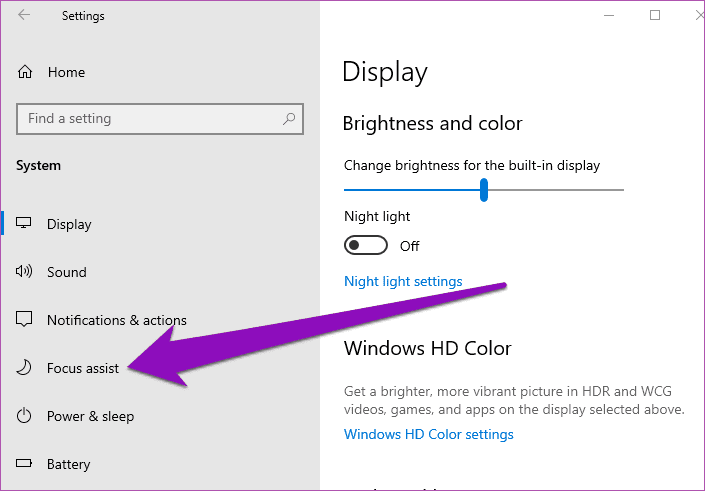
Stap 4: Als u een van de focushulpmodi hebt ingeschakeld (alleen prioriteit of alleen alarmen), tikt u op Uit om de functie uit te schakelen.
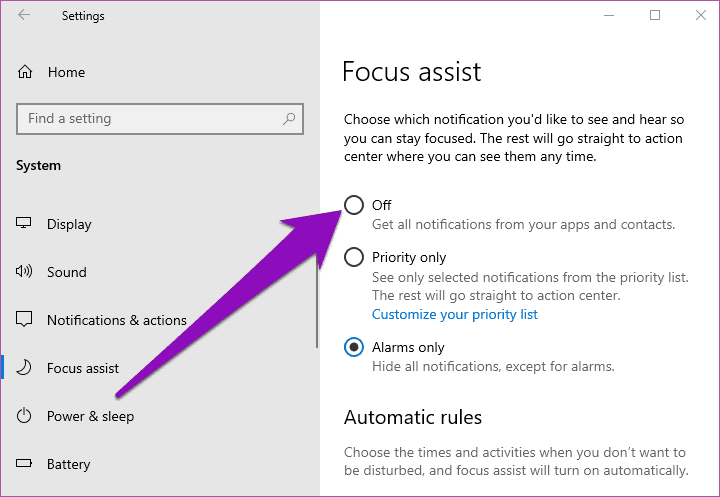
Daarna zouden Microsoft Teams-meldingen nu moeten werken en zouden meldingen moeten binnenkomen.
Als alternatief kunt u de Assistent-modus snel uitschakelen in het Windows Action Center. Tik op het tekstpictogram in de rechterbenedenhoek van het scherm van uw pc.
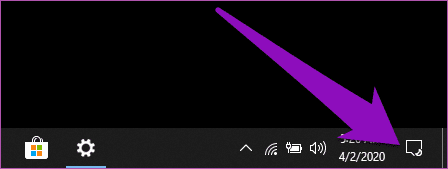
Pro-tip: gebruik de Windows-toets + A-sneltoets om het actiecentrum snel op uw Windows-pc te starten.
Tik vervolgens op Alleen alarmen (of alleen prioriteit, afhankelijk van de Focus Assist-modus die u hebt geactiveerd) om Focus Assist uit te schakelen.
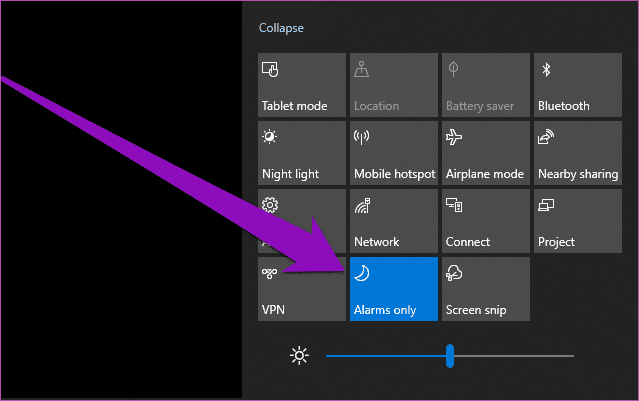
3. Automatische regels voor Focus Assist uitschakelen of bewerken
Als u Focus assist moet gebruiken om bepaalde taken op uw computer uit te voeren, kunt u aanpassen wanneer en hoe Focus assist werkt in plaats van deze uit te schakelen. Op die manier kun je nog steeds Focus assist gebruiken en de functie zou niet voorkomen dat je Microsoft Teams-meldingen binnenkomen.
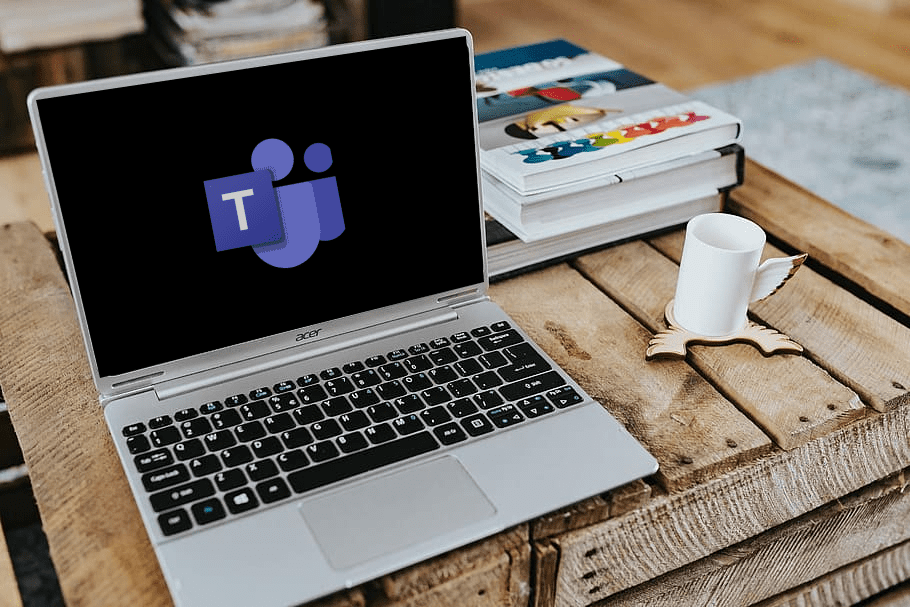
De Focus assist-functie is standaard ontworpen om in te schakelen wanneer u bepaalde activiteiten uitvoert die onverdeelde aandacht vereisen op uw computer. Dat zou voorkomen dat alle meldingen afkomstig zijn van de meeste apps, waaronder Microsoft Teams. Wanneer u aan het gamen bent, kan Focus Assist automatisch worden geactiveerd om alle Microsoft Teams-meldingen te pauzeren en ze stil naar het Action Center te pushen. Hetzelfde geldt voor het projecteren/dupliceren van uw scherm naar een extern beeldscherm en het gebruik van een app in de modus Volledig scherm.
Om deze automatische regels voor focushulp uit te schakelen, start u het menu Instellingen van uw pc en navigeert u naar Systeem > Focushulp. Schakel nu alle regels/voorwaarden uit die Focus assist automatisch op uw computer inschakelen.
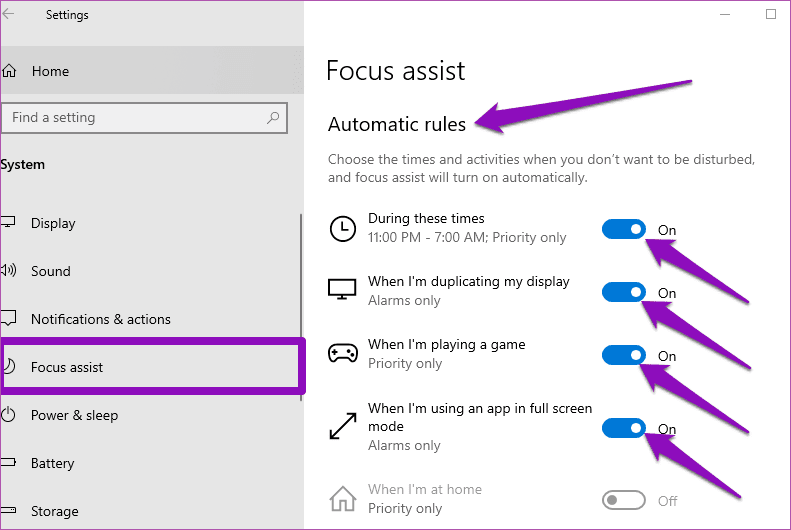
Als u nu een van deze activiteiten op uw computer uitvoert, zou u meldingen van Microsoft Teams moeten ontvangen.
Als u deze automatische regels/voorwaarden niet wilt uitschakelen, is een alternatieve oplossing om elke regel te bewerken zodat meldingen verschijnen, zelfs als Focus assist automatisch is ingeschakeld. Op die manier zou uw Microsoft Teams-melding niet langer worden gestopt of naar het Action Center worden gepusht. Veel gebruikers bevestigden dat het een echt effectieve oplossing zou kunnen zijn.
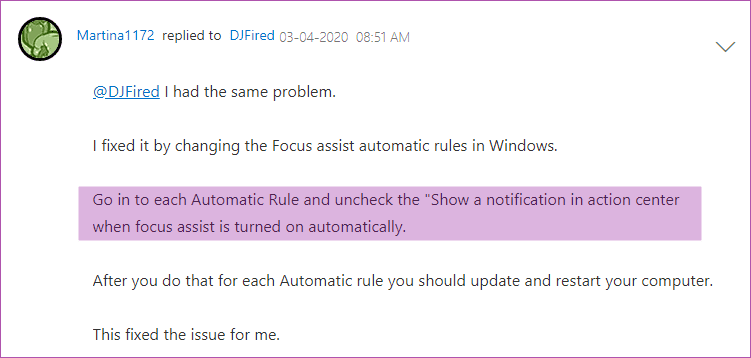
Navigeer naar Instellingen > Systeem > Focushulp op uw pc en tik op elk van de automatische regels.
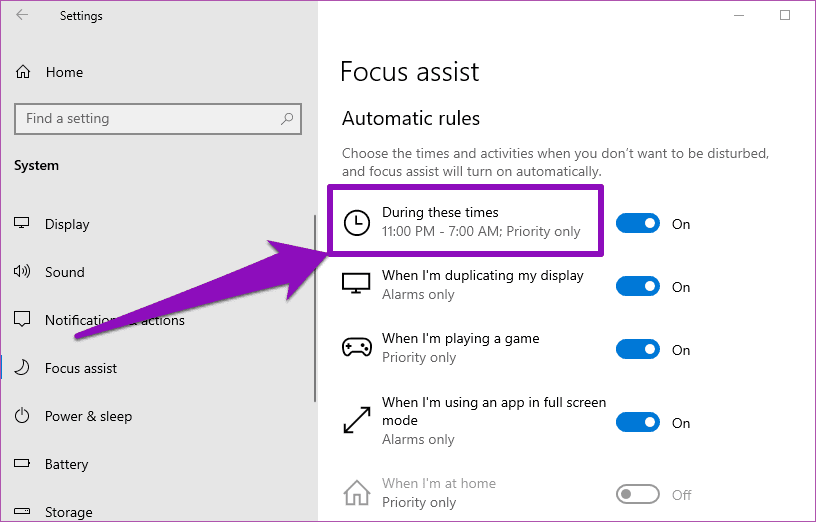
Vervolgens wilt u de optie 'Een melding weergeven in actiecentrum wanneer Focushulp automatisch is ingeschakeld' uitschakelen.
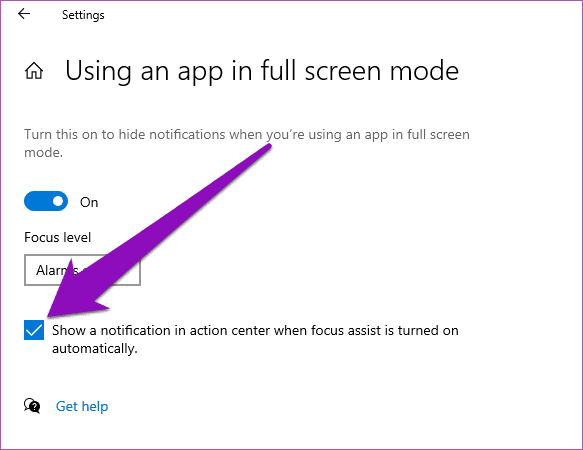
Pas elke andere automatische regel aan in het menu Focus assist-instellingen en start uw computer opnieuw op.
Blijf op de hoogte
Het missen van belangrijke (tijdgebonden) informatie kan nadelig zijn. Als je Microsoft Teams-app je niet op de hoogte stelt van nieuwe berichten of vermeldingen, ondanks dat de in-app-melding is ingeschakeld, zijn sommige instellingen op je computer waarschijnlijk de boosdoener. Probeer onze tips voor het oplossen van problemen om binnen de kortste keren Microsoft Teams-meldingen te ontvangen. En als je een andere optie hebt bedacht om dat op te lossen, deel deze dan in de comments hieronder.
Volgende: Bent u op zoek naar webcams voor uw Microsoft Teams-vergaderingen? Bekijk het onderstaande bericht om de beste webcams voor videogesprekken en videoconferenties te ontdekken.